En el dinámico mundo de las presentaciones, la estética juega un papel fundamental en la captación de la atención del público y la transmisión efectiva del mensaje. PowerPoint 2016, con su interfaz intuitiva y herramientas de diseño versátiles, ofrece una amplia gama de opciones para crear presentaciones visualmente atractivas y profesionales. Entre estas opciones destaca la aplicación de temas, una función que permite transformar rápidamente el aspecto de su presentación, dotándola de un estilo coherente y una estética atractiva.
¿Qué es un tema en PowerPoint 2016?
Un tema en PowerPoint 2016 es un conjunto predefinido de elementos de diseño que incluyen colores, fuentes, efectos y estilos de diapositiva. Al aplicar un tema a su presentación, se aplica automáticamente este conjunto de elementos a todas las diapositivas, creando una apariencia unificada y profesional. Los temas ofrecen una base sólida para su presentación, permitiéndole concentrarse en el contenido y la narrativa sin preocuparse por los detalles de diseño.
Beneficios de aplicar un tema a su presentación
La aplicación de un tema en PowerPoint 2016 aporta numerosos beneficios, tanto para el presentador como para la audiencia⁚
- Coherencia y Uniformidad⁚ Los temas garantizan una apariencia consistente en toda la presentación, creando una sensación de unidad y profesionalidad.
- Branding e Identidad⁚ Los temas pueden reflejar la identidad de su empresa o marca, utilizando colores, fuentes y estilos que se alinean con su imagen corporativa.
- Estética Atractiva⁚ Los temas predefinidos ofrecen una amplia gama de opciones estéticas, desde diseños modernos y minimalistas hasta estilos más clásicos y elegantes.
- Ahorro de Tiempo⁚ La aplicación de un tema elimina la necesidad de diseñar cada diapositiva individualmente, ahorrando tiempo y esfuerzo.
- Impacto Visual⁚ Un diseño coherente y atractivo mejora el impacto visual de su presentación, captando la atención del público y facilitando la comprensión del mensaje.
- Comunicación Efectiva⁚ Un diseño profesional y coherente facilita la comunicación del mensaje, evitando distracciones y guiando al público a través de la información.
Pasos para aplicar un tema a su presentación de PowerPoint 2016
Aplicar un tema a su presentación de PowerPoint 2016 es un proceso sencillo que se puede realizar en unos pocos pasos⁚
- Abra su presentación en PowerPoint 2016.
- Haga clic en la pestaña “Diseño” en la cinta de opciones.
- En el grupo “Temas”, haga clic en el botón “Temas”.
- Explore la galería de temas disponibles. PowerPoint 2016 ofrece una amplia variedad de temas predefinidos, categorizados por estilo y color.
- Haga clic en el tema que desea aplicar a su presentación. El tema se aplicará automáticamente a todas las diapositivas.
Personalización de los temas
Aunque los temas predefinidos ofrecen una base sólida, PowerPoint 2016 le permite personalizarlos para que se adapten a sus necesidades específicas. Puede ajustar los colores, las fuentes, los efectos y los estilos de diapositiva para crear un diseño único que refleje su estilo personal o la identidad de su marca.
Opciones de personalización
Las opciones de personalización de los temas incluyen⁚
- Colores⁚ Puede cambiar los colores del tema, incluyendo los colores de fondo, texto, gráficos y otros elementos. Puede elegir colores predefinidos o crear sus propios colores personalizados.
- Fuentes⁚ Puede seleccionar diferentes fuentes para los títulos, el cuerpo del texto y otros elementos de la diapositiva. Puede elegir entre una amplia variedad de fuentes disponibles en PowerPoint 2016.
- Efectos⁚ Puede aplicar efectos especiales a los elementos de la diapositiva, como sombras, reflejos, brillos y otros efectos visuales. Estos efectos pueden agregar profundidad y atractivo visual a su presentación.
- Estilos de diapositiva⁚ Puede personalizar los estilos de diapositiva individuales, modificando el diseño, la disposición de los elementos y los efectos visuales. Esto le permite crear diapositivas únicas que se adapten a diferentes secciones de su presentación.
Consejos para elegir y aplicar temas
Para aprovechar al máximo la aplicación de temas en sus presentaciones de PowerPoint 2016, tenga en cuenta los siguientes consejos⁚
- Considere su audiencia⁚ Elija un tema que sea apropiado para su público objetivo y el mensaje que desea transmitir. Un tema informal y colorido puede ser adecuado para una presentación informal, mientras que un tema elegante y profesional puede ser más apropiado para una presentación corporativa.
- Mantenga la coherencia⁚ Utilice un solo tema para toda la presentación, evitando mezclar diferentes temas que pueden crear una apariencia confusa y poco profesional.
- No se exceda con los efectos⁚ Los efectos visuales pueden mejorar la estética, pero no deben ser excesivos. Un exceso de efectos puede distraer al público y dificultar la comprensión del mensaje.
- Utilice imágenes y gráficos⁚ Las imágenes y los gráficos pueden complementar el tema y mejorar el atractivo visual de su presentación. Asegúrese de que las imágenes sean de alta calidad y relevantes para su contenido.
- Experimente⁚ No tenga miedo de experimentar con diferentes temas y opciones de personalización para encontrar el estilo que mejor se adapte a sus necesidades.
Conclusión
La aplicación de temas en PowerPoint 2016 es una herramienta poderosa que puede transformar rápidamente el aspecto de su presentación, dotándola de un estilo coherente y una estética atractiva. Al elegir un tema adecuado y personalizarlo para que se adapte a sus necesidades, puede crear presentaciones visualmente atractivas y profesionales que capturen la atención del público y transmitan su mensaje de manera efectiva.



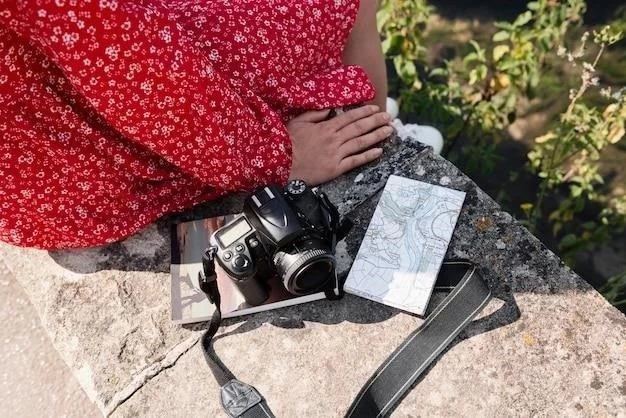



El artículo ofrece una excelente introducción a los temas de PowerPoint 2016, explicando su función y beneficios de manera concisa y precisa. La estructura del texto es clara y facilita la comprensión de los conceptos. Además, la mención de la coherencia y uniformidad que aportan los temas es un punto clave para la creación de presentaciones profesionales.
El artículo ofrece una visión completa de los temas en PowerPoint 2016, abarcando desde su definición hasta sus beneficios. La información se presenta de manera clara y concisa, utilizando ejemplos concretos que ilustran la aplicación de los temas. La mención del impacto visual que generan los temas es un punto importante a destacar.
El artículo presenta una descripción clara y concisa de los temas en PowerPoint 2016, destacando sus beneficios para la creación de presentaciones profesionales y atractivas. La información se organiza de manera lógica y fácil de entender, lo que facilita la comprensión del lector. La inclusión de ejemplos concretos y la utilización de un lenguaje claro y preciso hacen que el artículo sea aún más útil y accesible.
El artículo ofrece una introducción clara y concisa a los temas de PowerPoint 2016, explicando su función y beneficios de manera precisa. La estructura del texto es clara y facilita la comprensión de los conceptos. La mención del ahorro de tiempo que proporcionan los temas es un punto importante a destacar.
El artículo presenta una excelente descripción de los temas de PowerPoint 2016, destacando su utilidad para la creación de presentaciones profesionales y atractivas. La información se organiza de manera lógica y fácil de entender, lo que facilita la comprensión del lector. La inclusión de ejemplos concretos y la utilización de un lenguaje claro y preciso hacen que el artículo sea aún más útil y accesible.
El artículo destaca la importancia de la estética en las presentaciones y cómo los temas de PowerPoint 2016 pueden contribuir a crear una apariencia profesional y atractiva. La descripción de los beneficios, como la coherencia, el branding y el ahorro de tiempo, es precisa y convincente. La información se presenta de manera clara y concisa, lo que facilita la comprensión del lector.
El artículo es informativo y fácil de leer. La descripción de los temas de PowerPoint 2016 es completa y precisa, incluyendo ejemplos concretos que ayudan a comprender su aplicación. La mención de la estética atractiva que aportan los temas es un punto clave para la creación de presentaciones de calidad.